Acer BM320
2017. március
A csúcsminőségű gamer monitorok mellett a nagy felbontású és színhű designer monitorok alkotják a monitorok társadalmának „elitjét” a maguk különleges képességeivel. Piacuk nem nagyon széles, de aki foglalkozásszerűen űzi a grafikai tervezés vagy a fotográfia mesterségét, netán számítógéppel szerkeszt videoanyagokat, annak szüksége lehet egy ilyen készülékre. Az Acer BM320-as monitora még a forgalomba hozása előtt került a tesztasztalra.
Főbb gyári adatok
- Panel: 32”-es AHVA (AUO)
- Natív felbontás: UHD (3840 x 2160)
- Beállítható színterek: Adobe RGB, sRGB, Rec.709
- Pixelméret: 0,1845 x 0,1845 mm
- Fényerő: 300 cd/m2
- Statikus kontrasztarány: 1000:1
- Betekintési szög: 178/178 fok
- Válaszidő: 5 ms GtoG
- Frissítési frekvencia: 60 Hz (max. 76 Hz)
- Beépített hangszóró: 2 x 2 W
- Méretek: 727,5 x 465,8 x 280,8 mm
- Tömeg: 11,14 kg
Design, csatlakozófelület, kezelés
Mint a fentiekből is kiolvasható, tekintélyes méretű és súlyú készülékről van szó, több más Acer típushoz hasonló keretmentes kivitelben. A 32” (vagy efölötti) méret szerintem ideálisnak tekinthető az UHD felbontáshoz az asztali monitorok szokásos nézési távolságából.
A masszív állvány kialakítása megengedi a képernyő mozgatását minden irányban: döntés előre 5 fokban, hátra 25 fokban, 150 mm-es magasságállítás, jobbra-balra 45 fokos elfordítás, és álló (portrait) helyzetbe forgatás 90 fokban.

A kezelőgombok a szokásos vízszintes elrendezés helyett a jobb alsó sarokban a panel hátoldalára kerültek, függőlegesen egymás alá. Központi szerepe van a legalsónak, mely nem is csak egy gomb, hanem egy joystick, amely a főmenüben való navigációra szolgál (lásd később). A legfelső a be/ki kapcsoló, alatta van két programozható gyorsgomb és a bemenetválasztó gomb, ezek a főmenü behívása után szerepet váltanak.

Analóg képi bemenet – mint sok más mai monitoron – már nincs ezen a készüléken, van viszont négy digitális bemenete, DisplayPort, mini-DisplayPort, HDMI és Dual Link DVI. Találunk még egy-egy analóg audio be- és kimenetet és USB hubot a hátoldal alján lévő csatlakozósávon. A készülék közvetlenül az elektromos hálózatról táplálható, és van egy főkapcsoló is a hálózati aljzat mellett.

A panel
Az AUO „IPS-szerű” AHVA panelje az erre a panelfajtára jellemző szokásos jellemzőket mutatja, azaz színekben, betekintési szögben, és az adott, csak kissé fényes bevonattal a lehető legjobb tulajdonságokat vonultatja fel. Kivéve persze a minden IPS panelre többé-kevésbé jellemző (nem nagyon eltérő) IPS-glow-t, ami egyeseket zavar, másokat nem annyira. Némelyik gyártó egy ideig használta az ún. A-TW glow-csökkentő bevonatot, de ez részben megdrágította a monitort, részben némi elszíneződést (vagyis pontatlanabb színeket) okozott bizonyos nézési szögekből, úgyhogy ma már nemigen találkozunk vele.
A glow mindamellett többnyire csak sötét környezetben, sötét képfelületek „kivilágosodásában” érzékelhető, ha a merőlegestől eltérő szögből nézzük a képernyőt, illetve (ami majdnem ugyanaz) szemből nézzük a képernyő széleit.
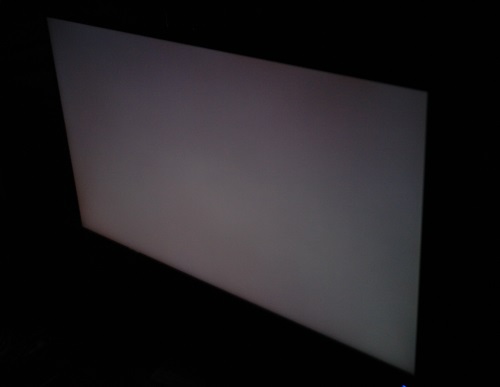
A jellegzetes IPS-glow ennél a panelnél is megjelenik, de ebben nem különbözik hasonló társaitól
Ami a panel fényszivárgását (bleeding) illeti, főleg a képernyő sarkaiban jelenik meg (ennél a példánynál leginkább a jobb alsó sarokban), de nem túl feltűnően. Elemezni teljes sötétségben a monitorra „fekete” jelet küldve lehet, szabad szemmel vagy fotót készítve.
A képernyő uniformitását (fényerő-egyenletességét) – kissé talán „unortodox” módon az ANSI kontraszt mérőábrával mértük meg. Ez egy egyforma nagyságú „sakktáblaszerű” ábra 4 x 4-es elrendezésben, tehát 8 fehér és 8 fekete téglalappal úgy, hogy az ábra a képernyő teljes felületét kitölti. Ha a homogenitást/uniformitást akarjuk mérni, a fehér és a fekete minták felcserélhetők, így a fehér alakzatok fénysűrűségét (ami ebben az esetben minket érdekelt) a képernyő 16 pontján tudjuk mérni. A monitor fényereje a képernyő közepén ehhez a méréshez 120 cd/m2-re volt beállítva.
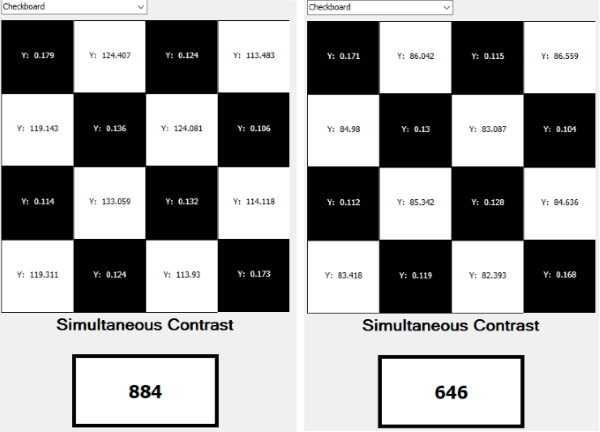
Az uniformitás mérési eredményei. A nyolc fehér mezőre vonatkozó átlagos fénysűrűség Uniformity Off állásban (bal oldali ábra) 120,19 cd/m2, a legkisebb mért érték 113,483 cd/m2, a legnagyobb 133,059. Az eltérés lefelé 6%, fölfelé majdnem 11% – ez elég egyenetlen fényeloszlást jelent. Uniformity On állásban (jobb oldali ábra) lefelé és fölfelé is 2,5-2,5% az eltérés, ami nagyon jónak mondható. Az átlagos fényerőt azonban a funkció bekapcsolása 84,56 cd/m2-re csökkenti, erre számítanunk kell. A fekete és fehér minták felcserélésével végzett mérés csaknem ugyanilyen eredményeket ad (az átlagos fényerő 120,9 cd/m2, illetve 84,8 cd/m2), az eltérések ugyanebben a sávban mozognak
Végső soron megállapíthatjuk, hogy a 16 fehér ponton végzett mérések eredményét összesítve a Uniformity bekapcsolt állapotában az átlagostól való fényerő-eltérés kb. ±2,5%-on belül van, míg kikapcsolt állapotában elérheti a -6…+11%-ot is (a legkisebb és a legnagyobb érték között kb. 17%). A mérés „mellékterméke”, hogy kikapcsolt Uniformity mellett az ANSI kontraszt 884:1, míg a funkciót bekapcsolva 646:1. Vagyis „valamit valamiért”: az egyenletesség ára, hogy a kontraszt kb. háromnegyedére csökken.
A képernyő bevonata hozza azt a jól eltalált kompromisszumot, amit az AOC AHVA paneleknél már többször megállapítottunk: a nem teljesen matt, de csak kicsit fényes felület kevés reflexiót mutat, ugyanakkor – ami ekkora felbontáson különösen fontos – megőrzi a képi elemek részletességét és élességét.
Menürendszer
Miután DP-n keresztül csatlakozunk a PC-hez, és bekapcsoljuk a monitort, a joystick merőleges megnyomása után az alsó sarokban megjelent az itt látható kezdő menüsáv. A joysticket kell megnyomni, hogy továbblépjünk a főmenübe. Egyébként a Brightness és a Volume helyett – amelyek programozható gyorsgombként funkcionálnak – itt a főmenü egyik pontjában tetszőlegesen megválasztható másik két paraméter jelenhet meg (pl. Gamma, Overdrive, Contrast, BlueLight, Super Sharpness stb.).
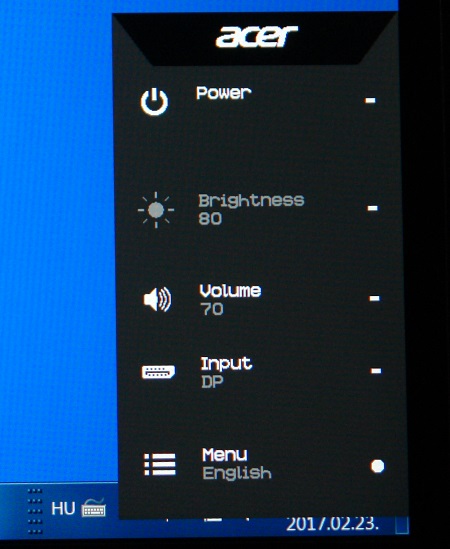
Magát a főmenüt – történetesen Adobe RGB módban – az alább látható kép mutatja. Azt már most eláruljuk, hogy a gyárilag beállított működési módokban (Adobe RGB, sRGB, Rec.709 presetek) a fontos paramétereken – gamma, színhőmérséklet, színbeállítások egy jottányit sem lehet változtatni. Amihez hozzá lehet nyúlni, az lényegében a fényerő és a Uniformity (a képernyő fénysűrűségének egyenletessége), plusz a kép szempontjából lényegtelen beállítások, pl. hangerő.
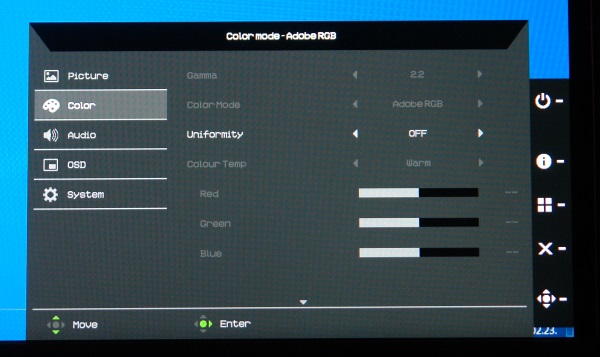
A képi módok teljes száma nyolc, de a valóságban ez négyet jelent: a fent említett hármat és a User módot, mert a szokásos Standard, Eco, Graphics és Movie módok mind eleve a monitor natív (az Adobe RGB-nél valamivel nagyobb színterű) módját veszik fel, és ezen nem is változtathatunk, csak akkor, ha helyettük a Usert választjuk. Magyarán, az alsó négy képi mód csak a fényerőben különbözik, egyébként a színterük megegyezik a natív színtérrel, tehát lényegében feleslegesek. A User módban, és csakis ott, minden hozzáférhető és változtatható, sőt az Adobe RGB, sRGB és Rec.709 preseteket itt is kiválaszthatjuk, ámbár érdemi változtatásokat csak a Native beállításban végezhetünk.
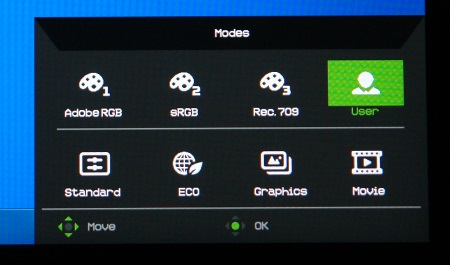
Az átfedések és az ismétlődések miatt tehát kicsit következetlen a menürendszer, de hamar ki lehet ismerni. A lényeg az, hogy a három alapbeállítás szinte „kőbe van vésve” (a fényerőt, és még egy-két funkciót kivéve), így ezeket csak kalibrációs programmal és színmérő műszerrel tudjuk kalibrálni, profilírozni – ha a gyárinál pontosabb beállítást szeretnénk. A User pont alatti Native módban viszont a monitor hardver és a kalibrációs szoftver kombinálásával lehet nagyon pontos Adobe RGB beállítást kapni, ellenben a szűkebb színterek a Native-ből kiindulva nem kalibrálhatók. A relatíve nagyon széles natív színtér ugyanis a monitor kezelőszerveivel nem zsugorítható az sRGB vagy a Rec.709 tartományra, bár a BM320-ast ellátták a „6-tengelyű” színezet- és telítettségváltoztatás lehetőségével.
Nézzük ezek után, hogy egyrészt mit mutattak a mérések a gyárilag programozott, illetve natív képi módokban, másrészt milyen pontosságot sikerült elérni a kalibrációval és az ICC profilok elkészítésével. A vizsgálatokhoz X-rite kolorimétert és többféle mérő és kalibrációs szoftvert használtunk.
Fényerő és kontraszt
A specifikáció 300 cd/m2 fényerőt ad meg, ez természetesen csak egy tájékoztató érték. Natív resetelt állapotból Adobe RGB-t kalibrálva (lásd alább), a mérhető legnagyobb fénysűrűség 320 cd/m2. A gyári beállításon (80-as osztás a 100-as skálán) 270 cd/m2-t kapunk. Egy designer vagy fotós nem feltétlenül nagy környezeti fény mellett végzi munkáját, a film- és videóvágók kifejezetten kevés fényben szeretnek dolgozni, tradicionálisan 100 cd/m2 képernyő-fényerő mellett, úgyhogy a 270 cd/m2 a gyakorlatban gyors szemromláshoz vezetne. (Persze egy nappali fényben úszó irodában más a helyzet.) Mindenesetre mi a legtöbbször a 120 cd/m2-t célozzuk meg a kalibrációnál, amit azután egyéni érzékenység szerint lehet felfelé/lefelé módosítani. Ehhez a fényerőhöz a 25-ös osztás tartozik (más üzemmódokban 23 – 26 között). A szabályzót 0-ra lehúzva a kapott fénysűrűség 41,8 cd/m2.
Az adatlap szerinti 1000:1 kontrasztarányt a monitor jól megközelíti a 900:1 körüli mért értékekkel (Adobe RGB: 899:1, sRGB: 896:1, Rec 709: 898:1).

A mért statikus kontrasztarány Adobe RGB gyári beállításban
Natív színtér és Adobe RGB preset
Teljes reset után először kíváncsiak voltunk a Native állapot gamma és színhőmérséklet értékeire, és különösen az alapszínek pozícióira. Mint említettük, csak ebből az üzemmódból lehet a kalibrálást és a profilkészítést elvégezni, mert az Adobe RGB, sRGB és Rec.709 gyári beállítások (gamma, színhőmérséklet, színpozíciók és luminancia) a kezelőszervekkel „mozdíthatatlanok”, ez csak a Native állapotból kiindulva lehetséges. A megfelelő profilírozás persze mindegyik üzemmódban lehetséges. Mivel nagy színtartományú monitorról van szó, az Adobe RGB kalibrációt/profilírozást a legcélszerűbb a Native módból elvégezni, az sRGB és Rec.709 emulációk esetében azonban ez nem lehetséges, itt a monitort úgy kell hagyni, „ahogy van”, és a gyári beállítást ICC profillal kell finomítani. (Vagy pedig a szervizmenüből, de ezt ezúttal nem tettük meg.)
A monitor gammája eleve nagyon jónak mondható mind Native, mind Adobe RGB módban, ez utóbbiban pontosan 2,2-őt adtak a mérések (a szabványos Adobe RGB gamma egyébként 2,1992, és a szoftver ezt állítja be célértékként). Azonban a korrelált színhőmérséklet magasabb 6500 K-nél (kb. 7200 K), amit majd ICC profillal fogunk korrigálni. Jellemzően az összes többi módban is 7100 és 7200 K között van a mért színhőmérséklet (kalibráció nélkül)
A színpontok kimérése érdekes eredményeket hozott. A natív állapothoz tartozó színtartomány némileg nagyobb a szabványos Adobe RGB-nél (ez a kalibrálhatóság szempontjából jó). A gyárilag beállított Adobe RGB színtér viszont kicsit kisebb, mint amit szeretnénk.
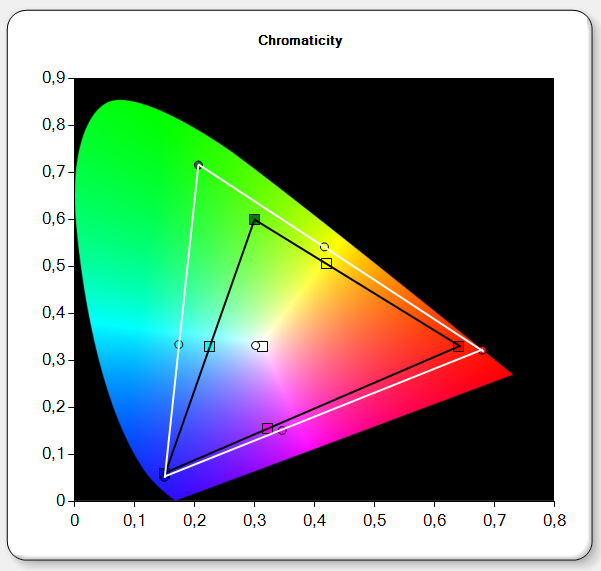
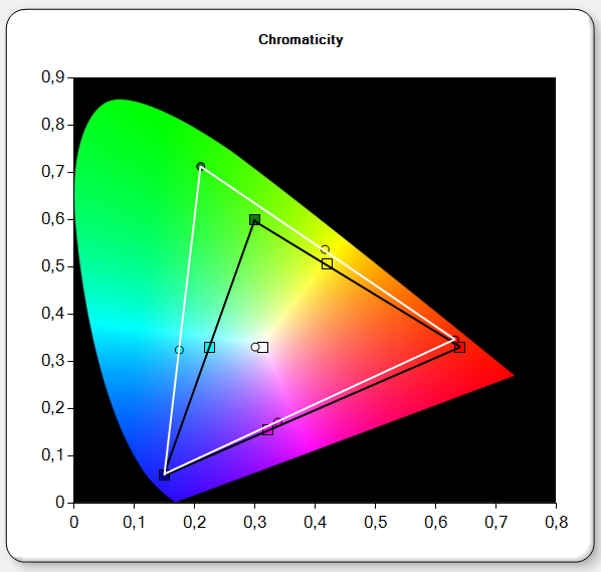
Felső ábra: a monitor natív színtere (fehér háromszög). A fekete háromszög a szabványos sRGB színháromszöget mutatja. A fehér háromszög alsó oldala is mutatja, hogy mennyivel nagyobb a natív színtér, mint a szabványos Adobe RGB, hiszen a kék és a vörös pontot összekötő szakasznak ez utóbbi esetében egybe kell esnie az sRGB hasonló vonalával. (Az alapszíneket tekintve az Adobe RGB csak a zöld pont pozíciójában más, mint az sRGB.)
Alsó ábra: a gyári Adobe RGB beállítás színtartománya (fehér háromszög) a szabványos sRGB-hez viszonyítva. Megintcsak az alsó szakasz mutatja, hogy itt viszont a tartomány picit kisebb a kelleténél (lásd a vörös pont helyzetét)
sRGB és Rec.709 gyári beállítások
Bár a színmenedzsment lehetőségével rendelkező programok egyre gyakoribbak (különösen a desktop alkalmazások világában), várható, hogy a nagy színtér, ha lassan is, de szélesebb körben használhatóvá, sőt kívánatossá válik. Igaz, a profi fotósok már régen előszeretettel dolgoznak az Adobe RGB-vel, de az sRGB még mindig jórészt uralja a köznapi számítástechnika színfeldolgozását. A videós/televíziós világban pedig még szintén sokáig számolni kell a színterjedelmet illetően az sRGB-vel azonos Rec.709 HD színszabvánnyal. Az is igaz, hogy a digitális film területén az ún. DCI-P3 szabványt kell követni, így (legalábbis a munkára használt) kijelzőknek alkalmasnak kell lenniük az Adobe RGB-hez hasonlóan nagy, de más alapszínekkel dolgozó DCI-P3 megjelenítésre. Ez azonban még nem minden.
A 4K/UHD videós/televíziós felbontás térhódításával egy újabb, még szélesebb színteret vezettek be Rec. 2020 néven. A kijelzők többsége azonban ezt a színteret messze nem tudja előállítani (kivétel: néhány OLED és Quantum Dot display, de ezek is csak megközelíteni tudják), ezért a szabvány „megengedi”, hogy a kijelzők „csak” a DCI-P3 színteret legyenek képesek produkálni. Elképzelhető, hogy a közeljövőben milyen zűrzavar vár ránk ezen a területen. A szabványosított színtereknek ugyanis pont az a lényege, hogy referenciát jelentenek a teljes képátviteli lánc kézben tartásához.
Nos, mindezt csak azért említettem, hogy megértsük: jó ideig még szükségesek lesznek olyan monitorok, amelyek beállíthatók a még sokáig szükséges sRGB vagy Rec.709 színterjedelemre. Ha ugyanis pl. a vizsgált monitor csak az Adobe RGB-t tudná, akkor minden sRGB képet vagy Rec.709 szerint készült filmet/videót csak zavaróan túltelített színekkel tudna megjeleníteni (kivéve a kék-vörös vonalon lévő színeket).
Említettük, hogy a gyári sRGB/Rec.709 beállításokon a BM320 kezelőszerveivel lényegében nem tudunk beavatkozni sem a színhőmérséklet/gamma, sem a színtelítettség/színezet értékekbe. Magától értetődően itt műszeres kalibrálás/profilkészítés szükséges, ha pontosabbá akarjuk tenni a monitort. De lássuk először a kalibrálás nélkül mért viszonyokat!
A gamma itt is meglepően pontos, az sRGB-nél 2,19, a Rec.709-nél 2,40. Ez utóbbi a stúdiómunkához előírt gamma, csaknem teljesen sötét környezetben végzett utómunkálatokhoz. Valójában a házimozi-kijelzők kalibrálásánál az sRGB-nél szokásos 2,2-es célértéket választják, de az Acer a beállítás alapján ezt a presetet a HD utómunkára szánta.
A színhőmérséklet az Adobe RGB-hez hasonlóan pontatlan, ezt itt is profillal kell a helyére tenni (vagy a szervizmenüből).
A mért színpontok – mint ahogy az várható volt – ugyanott vannak az sRGB és a Rec.709 gyári beállításokban (hiszen a két szabvány alapszínei és fehérpontja azonos), és a színterjedelem kis eltérésekkel fedi az sRGB referenciaháromszöget. A zöld egy kicsit telítettebb, a vörös kicsit telítetlenebb a pontos értéknél, és ez utóbbi színezetében is némileg pontatlan.
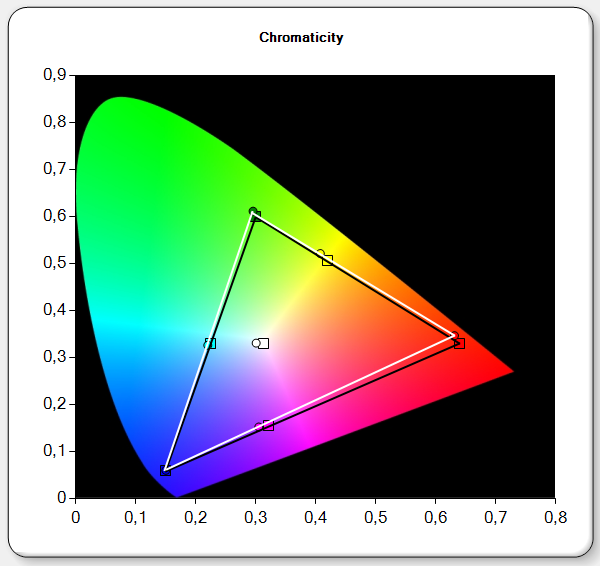
Az sRGB és Rec.709 beállításokban mért (egyforma) színtartomány és a referencia színtartomány (fekete háromszög területe) összehasonlítása
Kalibrálás minden üzemmódhoz
A feladat most már az, hogy a felsorolt pontatlanságokat a monitorkalibráló/profilkészítő szoftverrel (CalMAN RGB) és színmérő műszerrel/referencia színmintákkal a lehető legjobban a helyükre tegyük egy-egy ICC profillal, külön-külön az Adobe RGB, sRGB és Rec.709 beállításban.
Valójában az Adobe RGB-hez tartozó paramétereket a natív (kvázi-Adobe RGB) beállításból kiindulva kalibráltuk. Az alábbiakban csak a kalibrálatlan és a kalibrált állapothoz tartozó színpontokat tüntetjük fel, mert a gamma kellően pontos, a szoftvernek szinte nem kellett beavatkoznia, a fehérpont helyéből (a színháromszög közepe) pedig következtetni tudunk a színhőmérsékletre, illetve a kalibrált D65 fehérre.
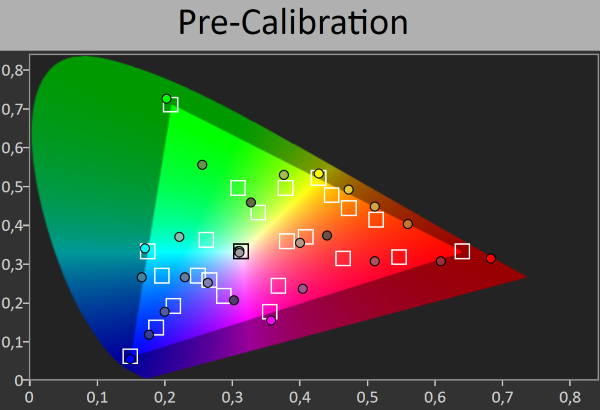
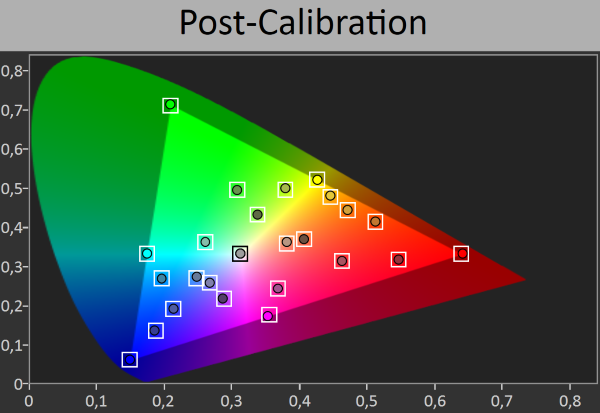
Adobe RGB mód. A 3 elsődleges, a 3 másodlagos szín és a ColorChecker színpontjainak pozíciói kalibrálás előtt és után. Az RGB alapszínek helyzete szemlélteti a jóval nagyobb natív színteret, de az is jól látszik, hogy belső színek meglehetősen pontatlanok (felső ábra). Az elkészített ICC profil nagyon szépen a helyére tette a színeket. A ColorChecker hibája 3,73-ról 0,29-re csökkent, a szürkeskála hibája pedig 1,27-ről 0,5-re. A luminancia 119,9 cd/m2 (a célérték 120 cd/m2 volt)
A kalibrációt/profilkészítést sRGB és Rec.709 módban is elvégeztük. Az eredmények itt láthatók a kalibráció előtti és utáni állapot összehasonlításával. Az RGB együttfutás ábráit itt is, az előzőekben is mellőztük, mert a színhőmérséklet következetes eltéréséből, és a fehérpont helyzetéből a színdiagramon erre következtetni lehet. A profil természetesen ezt is „rendbehozta”.
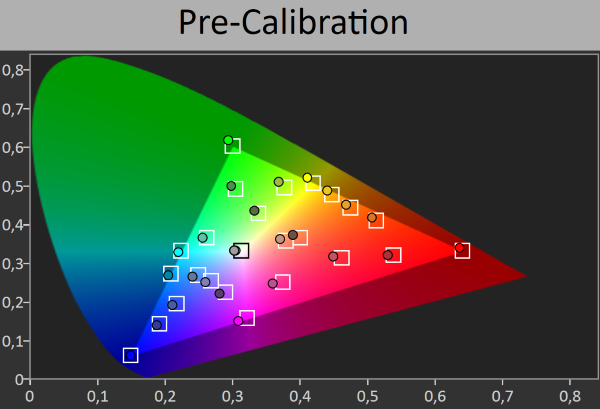
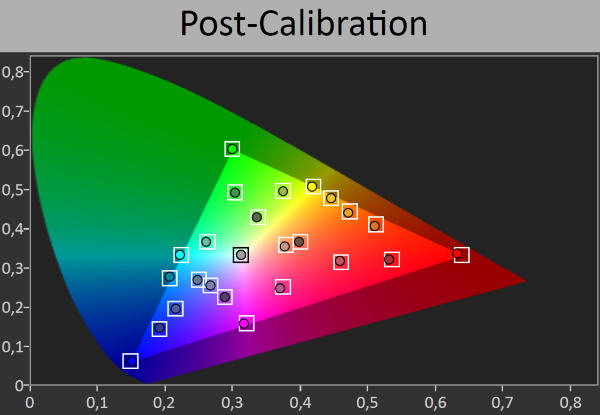
A színpontok a gyári sRGB preseten is pontatlanok, a profilírozás eredménye viszont megnyugtató. A ColorChecker hibája 2,56-ról 0,51-re, a szürkeskála hibája 4,11-ről 0,74-re csökkent. Ezek az értékek az észlelési határ alatt vannak
A Rec.709-et a szoftver kicsit szigorúbban méri, mint az sRGB-t: 24-nél jóval több belső színpontot használ a színháromszögön belül, és a szürkeskálát is több ponton méri. Ezért nem meglepő, hogy a mért hibák némileg nagyobbak, mint az sRGB esetében (hiszen jóval több pont átlagát kell kiszámolni), de így is a tűrési határon belül maradnak.
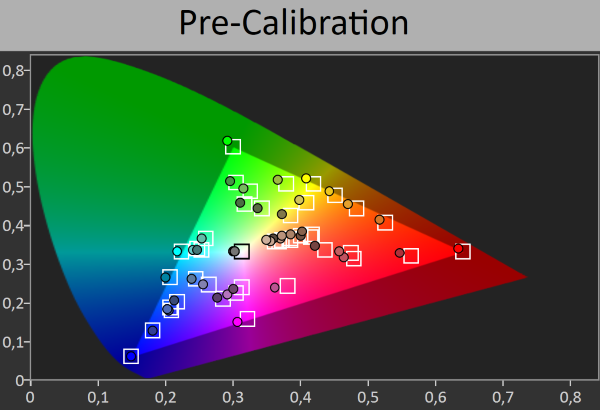
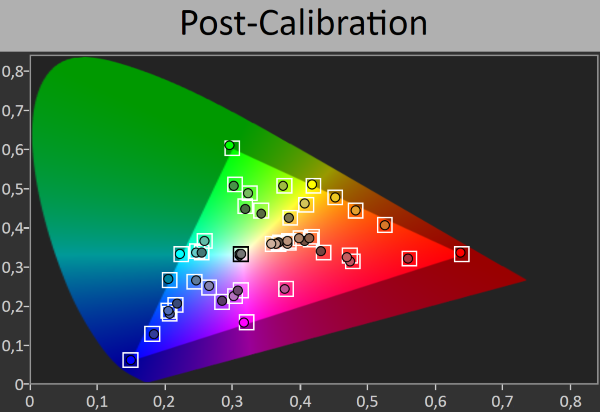
A Rec.709 mód kalibrálás előtti és utáni színpontjai. A ColorChecker hiba 3,43-ról 0,71-re csökkent, a szürkeskála hibája pedig 5,19-ről 2,65-re
Az elkészített ICC profilokat a szoftver külön-külön beteszi az operációs rendszer erre fenntartott mappájába, és a PC újraindításakor – a kiválasztott módnak megfelelően – a kalibráló szoftver „kliens” utility-je (amennyiben aktiválva van) automatikusan betölti a videokártya LUT-jába. Ha a műszeres kalibrálás más szoftverrel történik is, a folyamat lényege ugyanez: az elkészített profil a monitor állapotát „finomhangolja” úgy, hogy a gamma, a színhőmérséklet, a színek együttfutása és a színpontok helyzete jó közelítéssel megfeleljen az illető szabvány követelményeinek.
Összegzés
Az Acer BM320 teljesíti, ami ebben a kategóriában elvárható: háromféle színszabvány szerint lehet vele profi munkát végezni, megfelelő színhűséggel és egyéb jellemzőkkel, mint a nagy betekintési szög, a széles határok között állítható fényerő, a jó anti-glare bevonat. Tekintettel a megcélzott felhasználói körre, a display lag-gel és a mozgáselmosódás kérdésével nem foglalkoztunk. Az UHD felbontás és a képernyő mérete, illetve ezek viszonya optimálisnak mondható. A Uniformity funkcióval a fényerő egyenletessége szépen beállítható a profi igényeknek megfelelően (a fényerő csökkenése árán, de az amúgy 300 cd/m2 fölötti maximális fényerőt tekintve ez nem jelent áldozatot).
A monitor natív színtere valamivel nagyobb a szabványos Adobe RGB-nél, kalibrációval kiváló lefedettség hozható létre. A két emuláció (sRGB és Rec.709) gyári állapotban is használható, bár a precízebb munkához ezeket is ajánlatos és érdemes egy-egy ICC profillal a „helyére tenni”. A BM320 kiskereskedelmi forgalmazása csak most kezdődik Magyarországon, és feltételezhető, hogy felkelti a hazai designer és videós szakma érdeklődését, de ha valaki otthon akar szép fotókat feldolgozni, vagy saját készítésű videóit szerkeszteni, természetesen erre a célra is kiválóan alkalmas.
A készüléket az Acer magyarországi képviseletétől kaptuk meg tesztelésre. A várható bruttó fogyasztói ára 350.000 forint körül lesz.
Értékelés
Ami tetszett
- UHD felbontás és az ennek megfelelő nagy képernyőméret
- Nagy fényerő-tartomány
- Adobe RGB, sRGB és Rec.709 színterek választhatósága
- Egyenletes fényerő-eloszlás beállíthatósága (Uniformity)
- Műszeresen pontos színhőmérséklet/gamma, színezet/telítettség állítható be szoftveres kalibrációval
- Könnyű, kézre eső kezelhetőség a joystick gombbal
Ami kevésbé tetszett
- Pontatlan gyári presetek (pontos gamma, de pontatlan színhőmérséklet)
- Érdemi hardveres beavatkozás csak a User/Native módban lehetséges (felhasználói szinten). Ez azért zavaró, mert a három preset a User alatt és külön is szerepel, de mindkét helyen „érinthetetlenek”.
N. Á.





